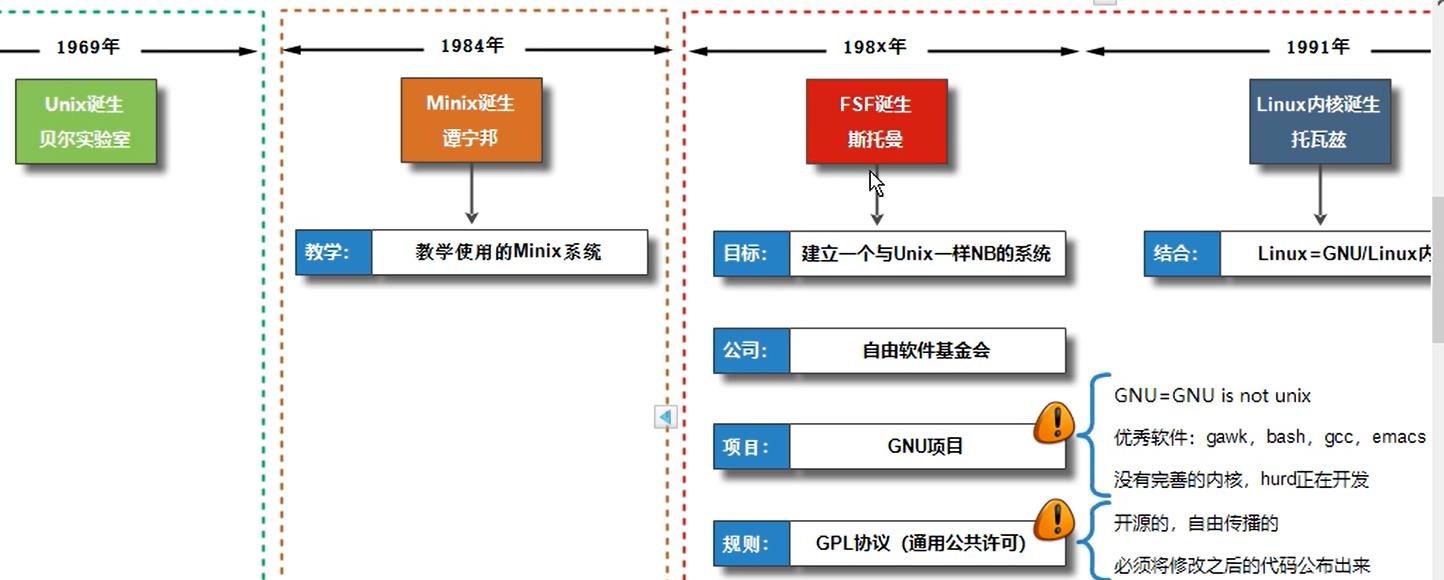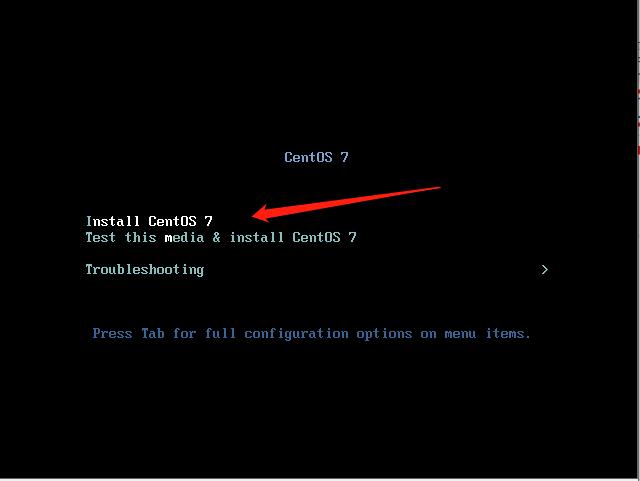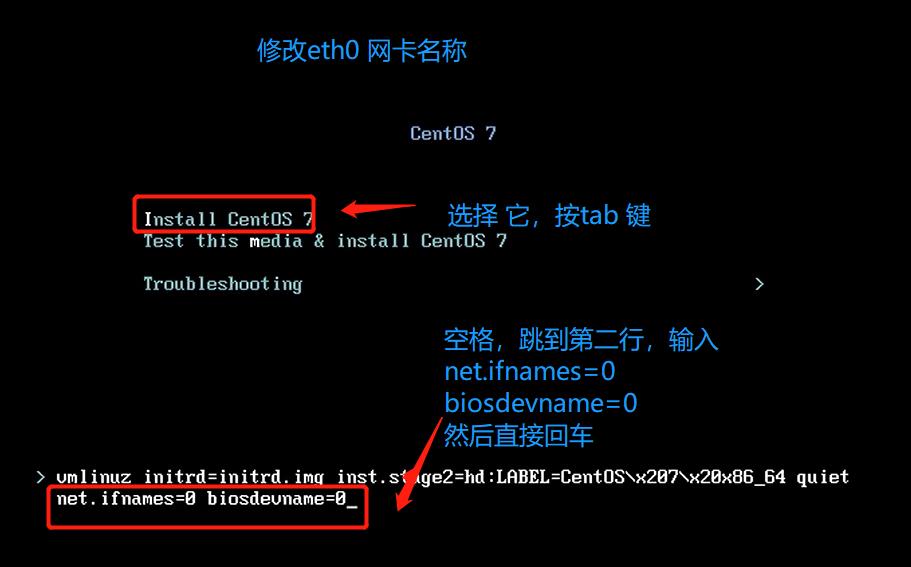3分钟 教你学会在虚拟机上 安装 Centos7.x 系统
Posted 小凡it故事
tags:
篇首语:本文由小常识网(cha138.com)小编为大家整理,主要介绍了3分钟 教你学会在虚拟机上 安装 Centos7.x 系统相关的知识,希望对你有一定的参考价值。
文章目录
生产环境如何安装Centos 7.x 操作系统

前言
此文主要介绍生产环境如何安装操作系统,这里主要以VMware Workstation Pro 15做演示,接近真实服务器系统安装。
这里,我主要从linux发展史、发行版本、操作系统镜像下载、操作系统安装及磁盘分区以及NAT、桥接、仅主机三种模式做介绍。让你对linux 操作系统安装有全新的认识。
服务器操作系统发展历史
linux 发展历史介绍
1969年Unix系统诞生- 1984年 Minix系统诞生
1991年 Linux系统诞生
linux 发展重要节点
1969年 Unix系统诞生:随着发展趋于垄断地位,开始进行闭源- 1984年 Minix系统诞生:由
谭邦宁教授开发,主要用于教学使用 - 198x年 FSF基金会诞生
公司:创办了自由软件基金会FSF项目:成立GNU项目,产生大量优秀软件规则:遵循GPL通用公共许可
1991年 Linux系统内核诞生:托瓦兹开发了Linux系统内核- 图1
linux 发行版本介绍
-
Centos:去掉商标,去掉收费服务的redhat
-
Redhat:开源的系统,但是服务升级或安装软件需要收费
[root@rivers ~]# cat /etc/redhat-release CentOS Linux release 7.4.1708 (Core) [root@rivers ~]#
操作系统镜像下载
官方网站下载
-
官方网站:
www.centos.org- 新版下载链接:
https://wiki.centos.org/Download - 旧版下载链接:
http://vault.centos.org/
- 新版下载链接:
-
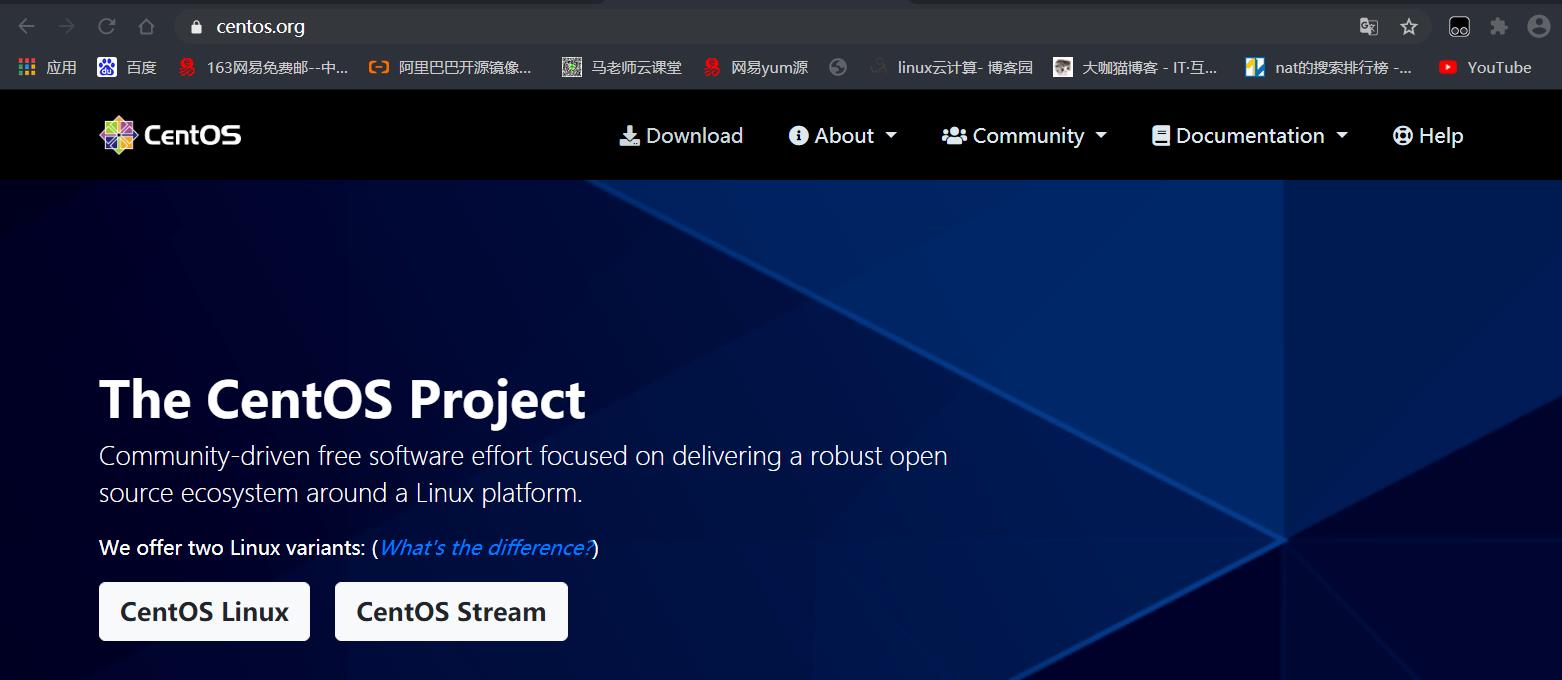
镜像平台下载
- 阿里云镜像:
https://developer.aliyun.com/mirror/ - 网易镜像:
http://mirrors.163.com/ - 搜狐镜像:
http://mirrors.sohu.com/ - 科技大学镜像源:
http://mirrors.ustc.edu.cn/ - 清华大学镜像源:
https://mirrors.tuna.tsinghua.edu.cn/
操作系统部署
系统安配置说明
初始化修改网卡名为 eth0
安装系统后修改网卡名为 eth0
新建虚拟主机
-
点击文件、新建虚拟主机
-

-
选择自定义
-
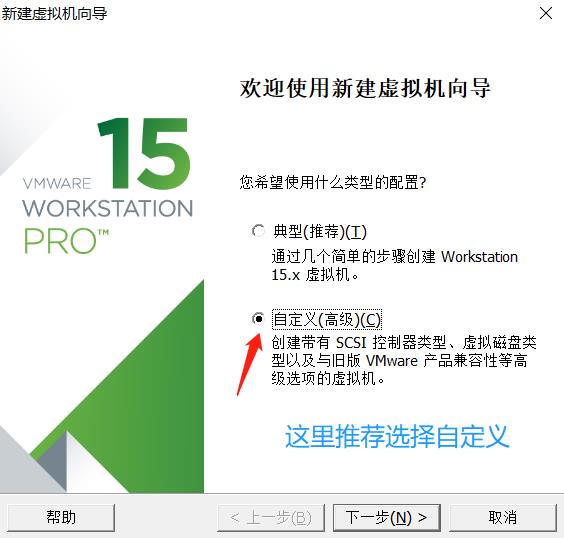
-
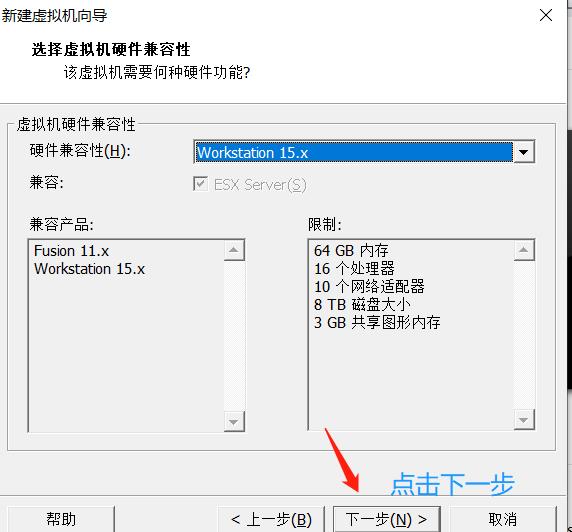
-
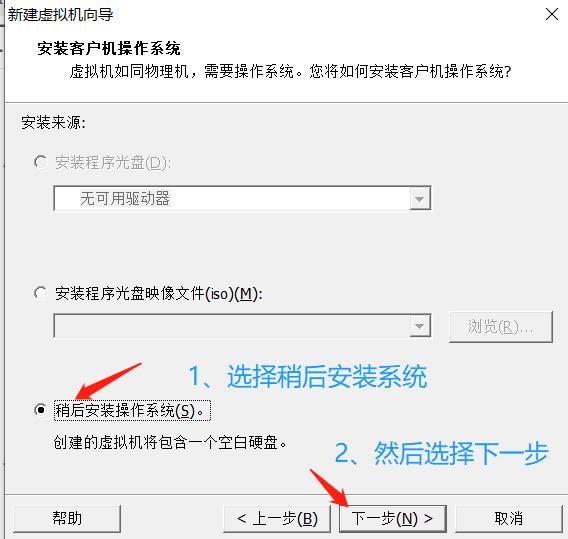
-
选择系统版本
-
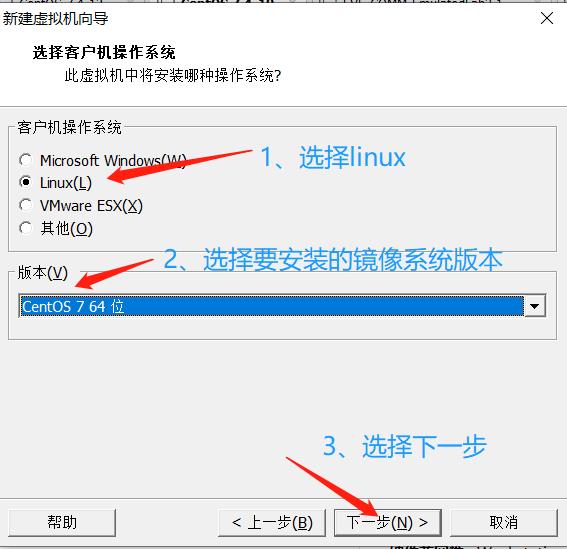
-
设置虚拟机名称、安装位置
-
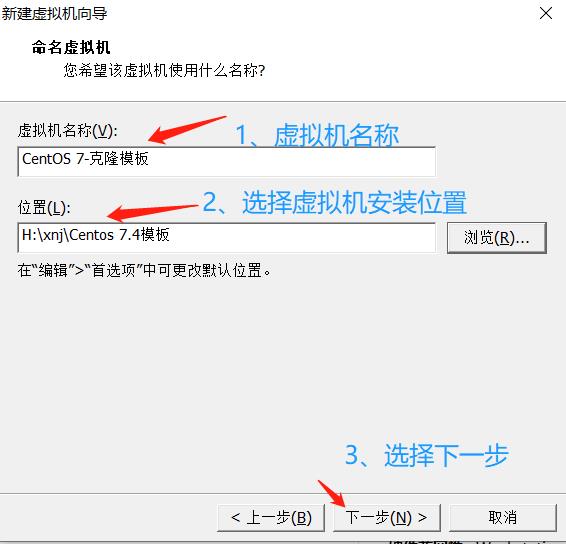
-
处理器配置
-

-
内存设置
-
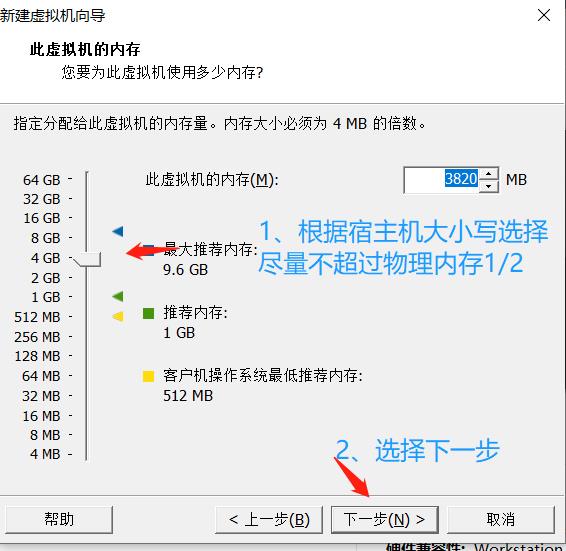
-
网络类型设置
-
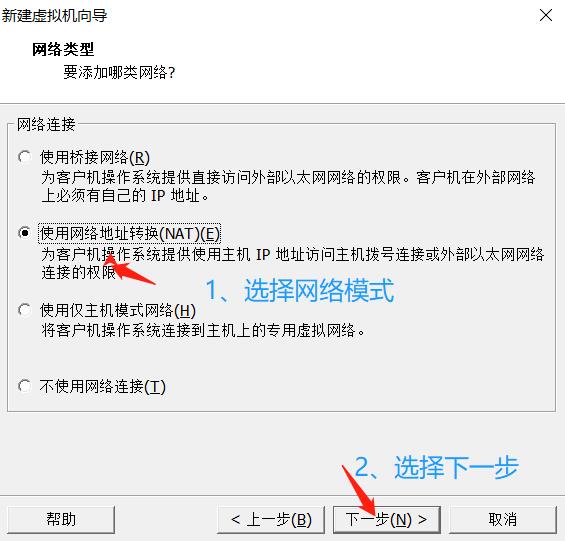
-
其它磁盘选择
-
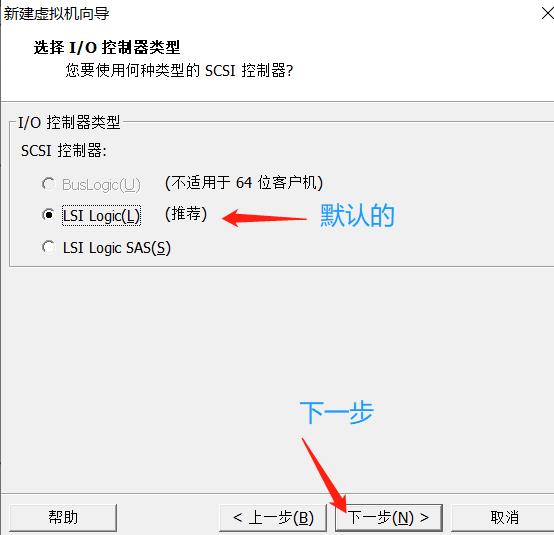
-
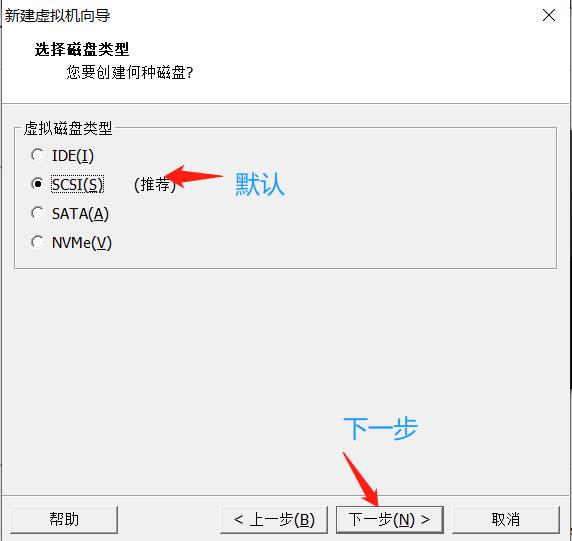
-
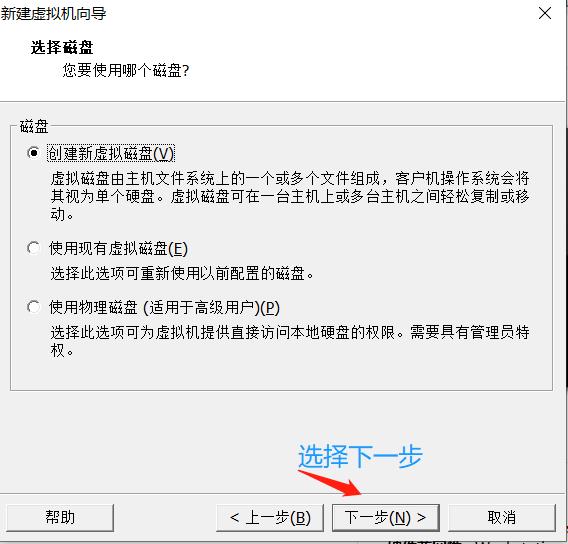
-
磁盘容量
-
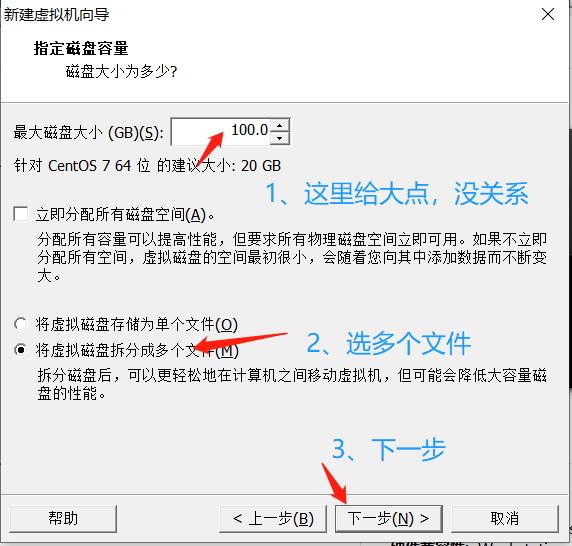
-
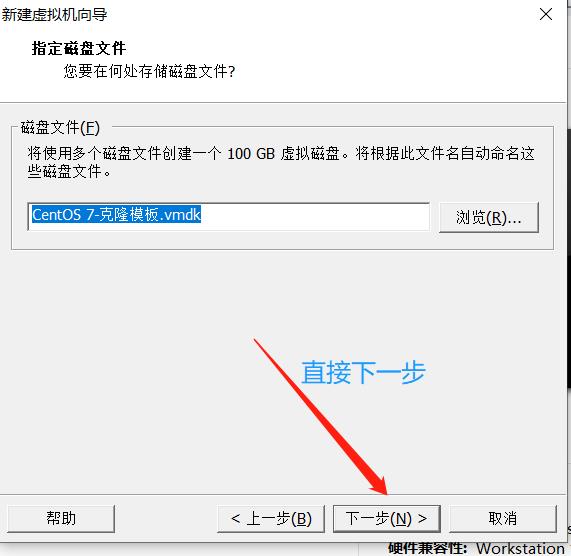
-
自定义系统镜像、硬件
-
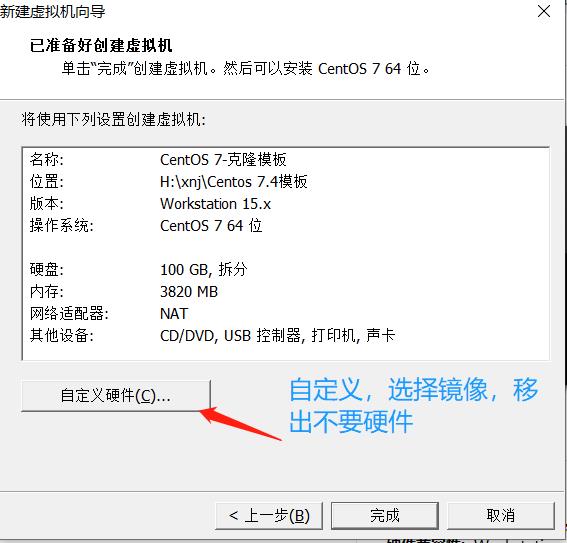
-
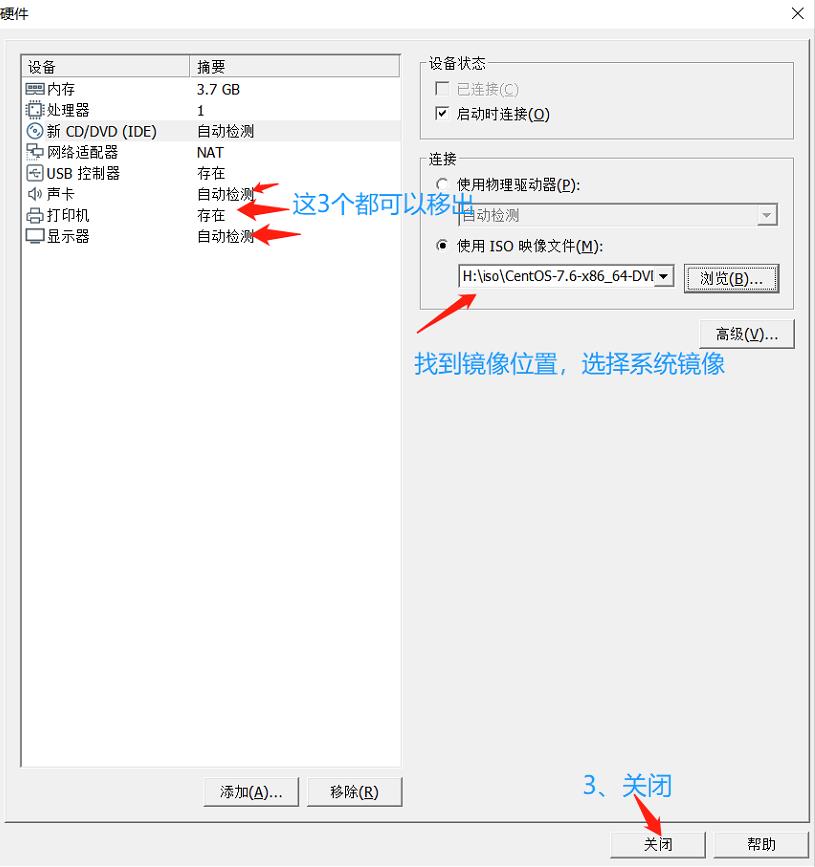
-
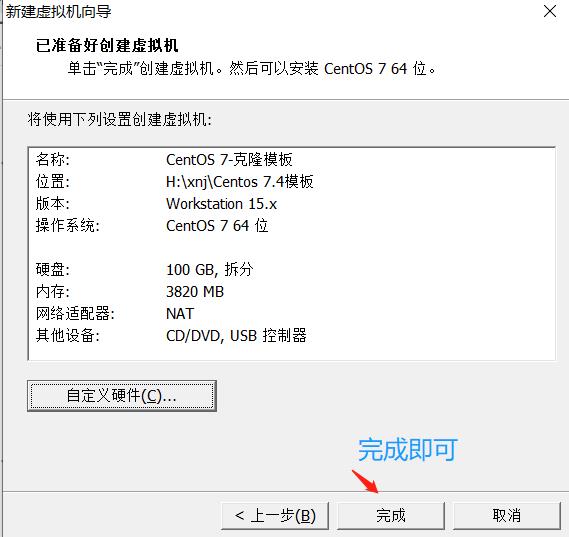
-
到此,我们的虚拟主机安装完毕,下一步开机,安装系统即可 -
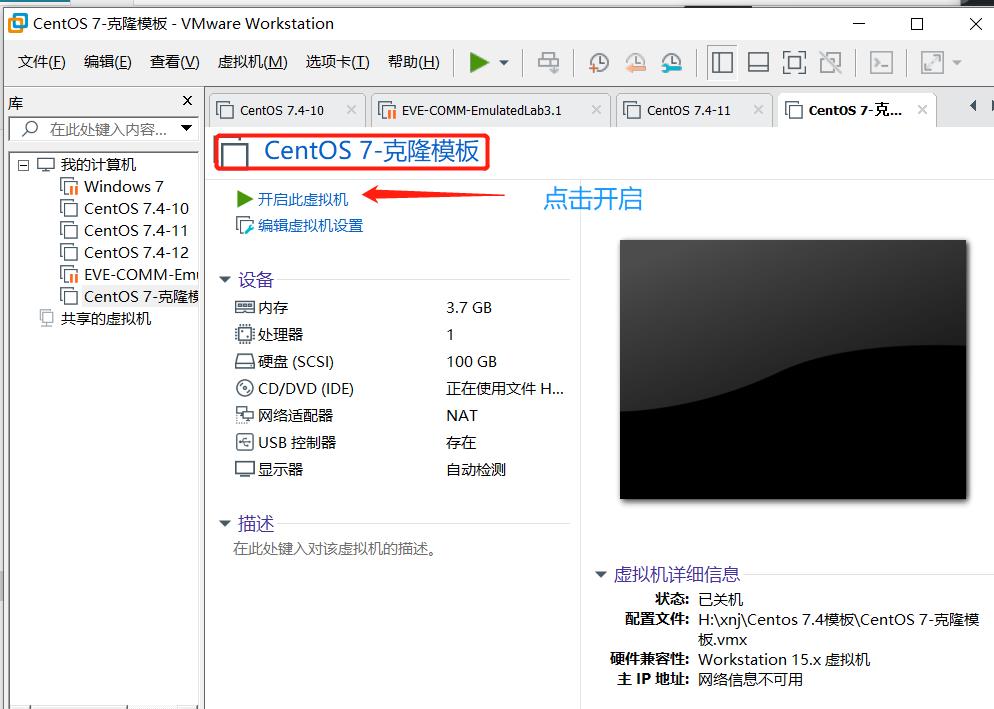
安装操作系统
-
选择Install CentOS 7安装
-
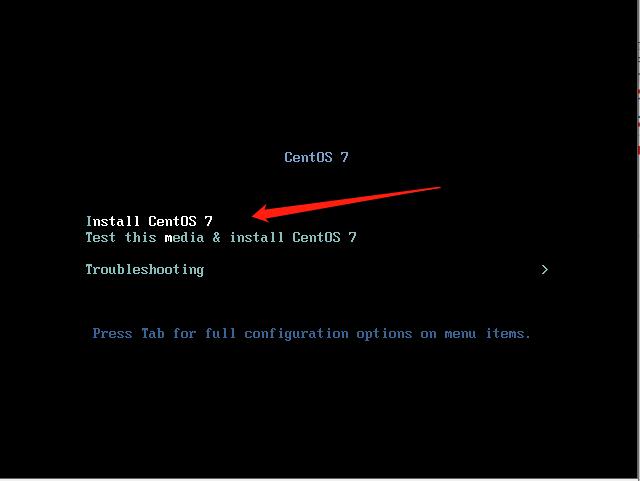
-
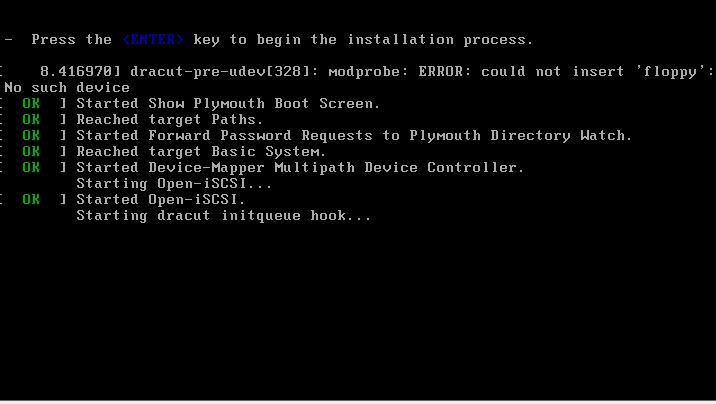
-
选择语言
-
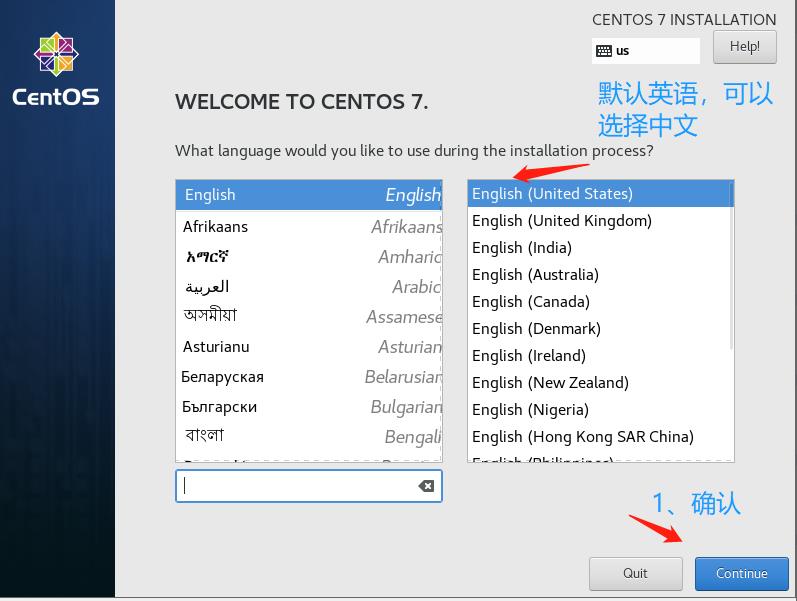
-
时区设置,选择上海
-
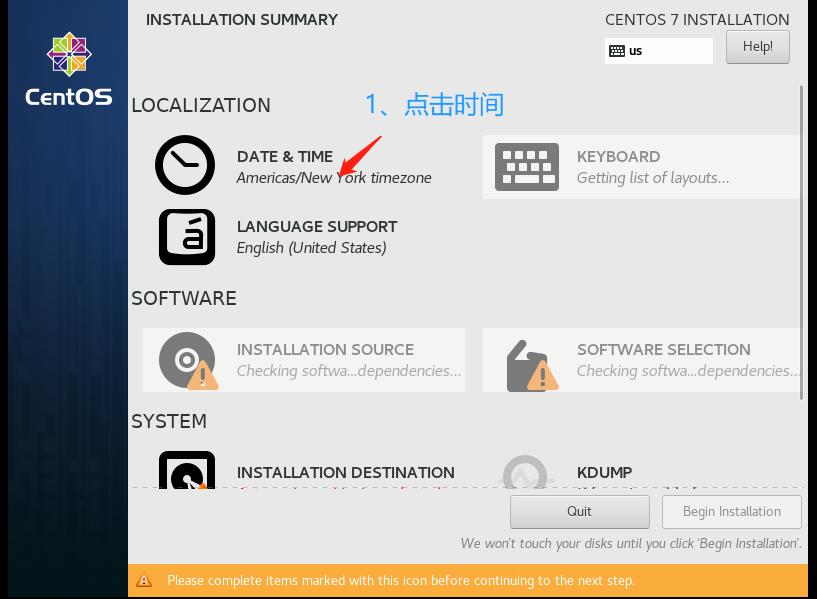
-
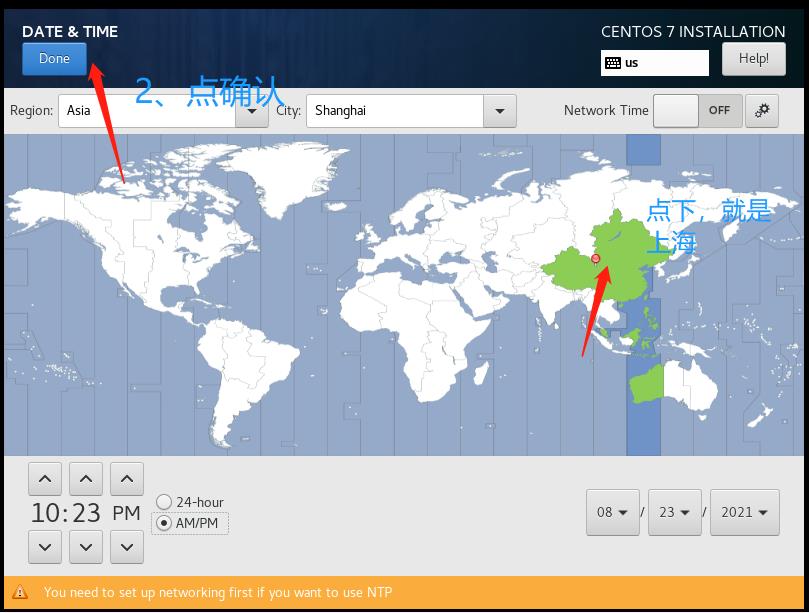
-
键盘输入安装,确认即可
-
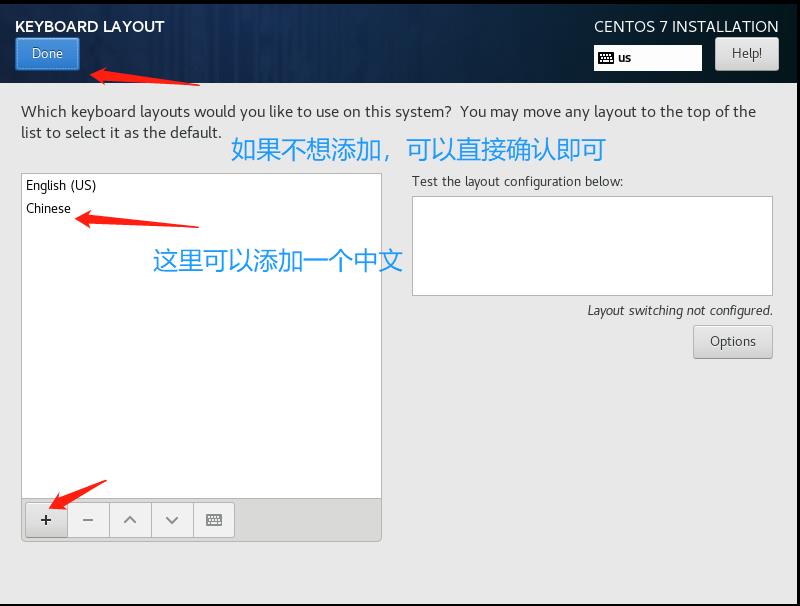
-
最小化安装
-
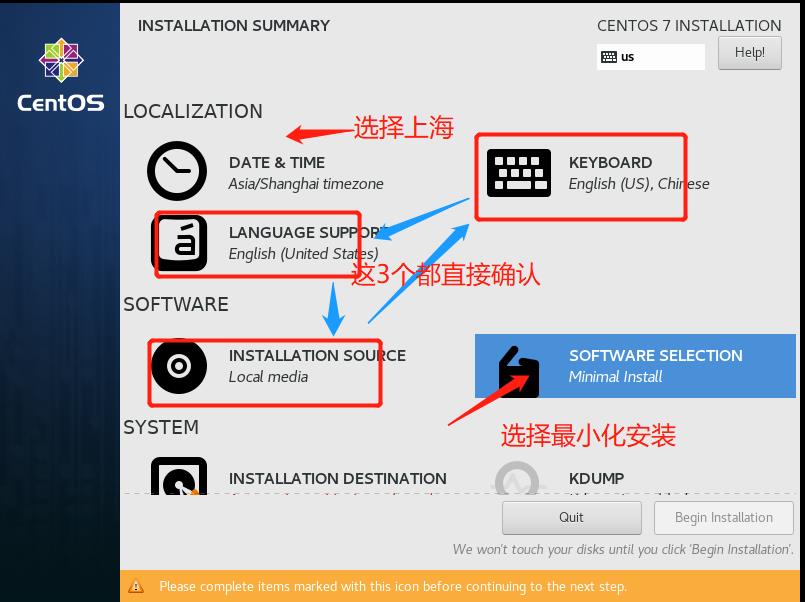
-
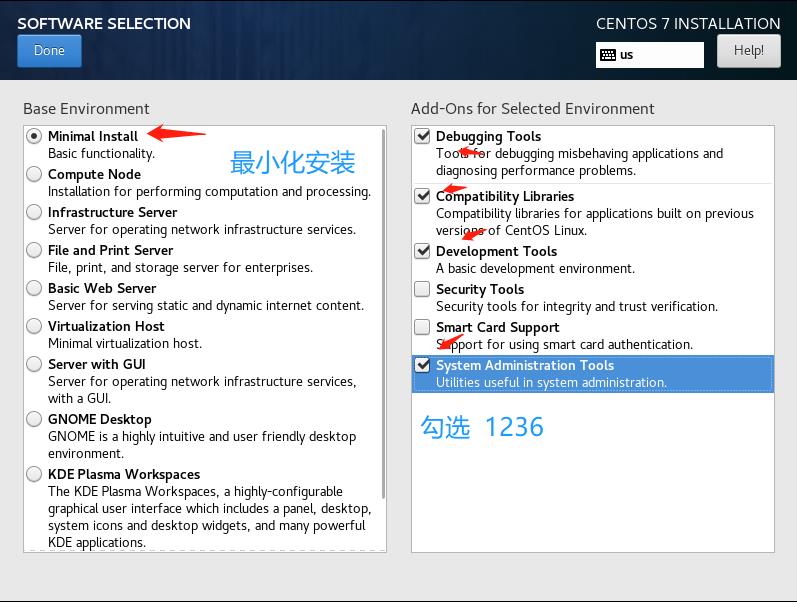
software(软件)-- software selection(软件选择)-- 最小化安装(1 2 3 6) -
磁盘分区
-
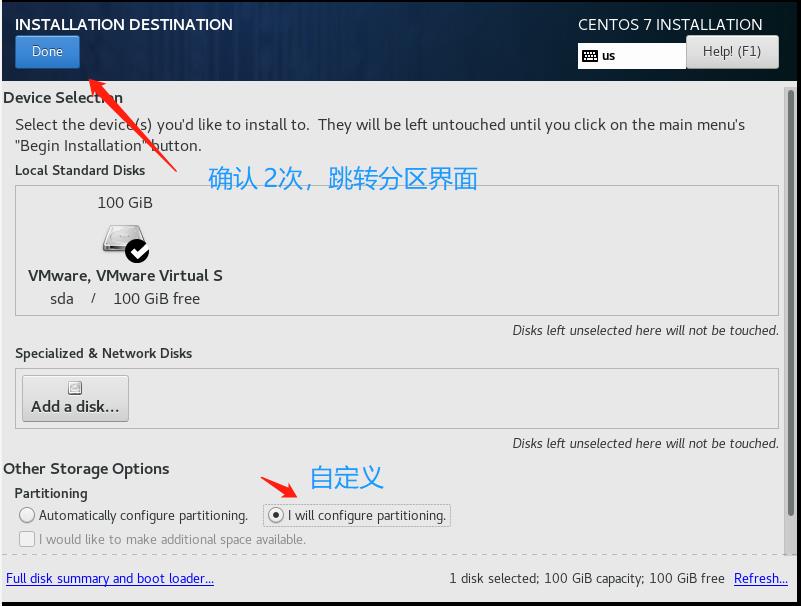
-
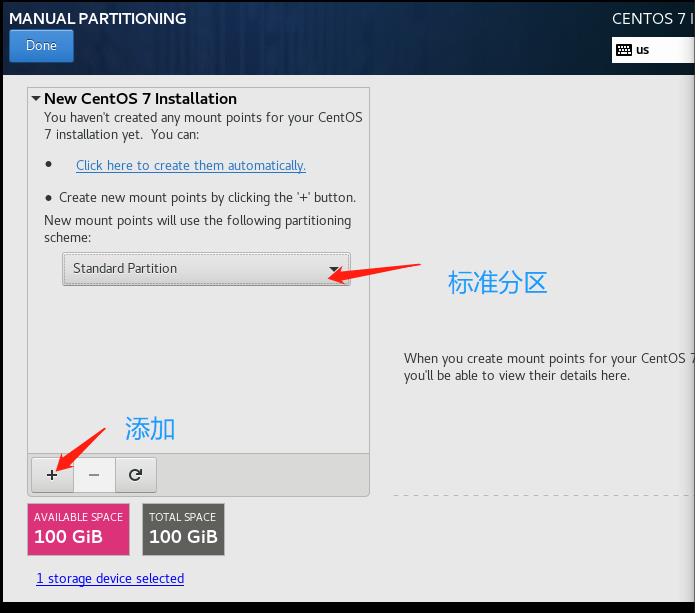
-
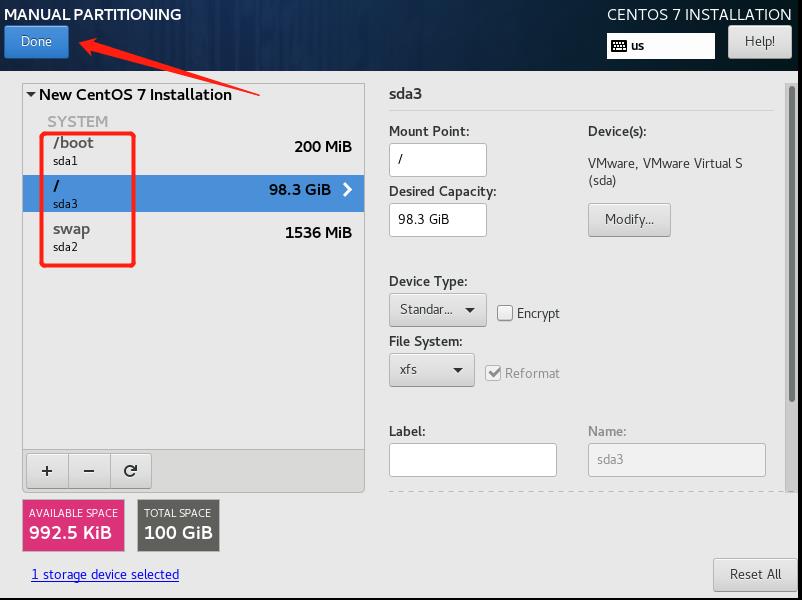
-
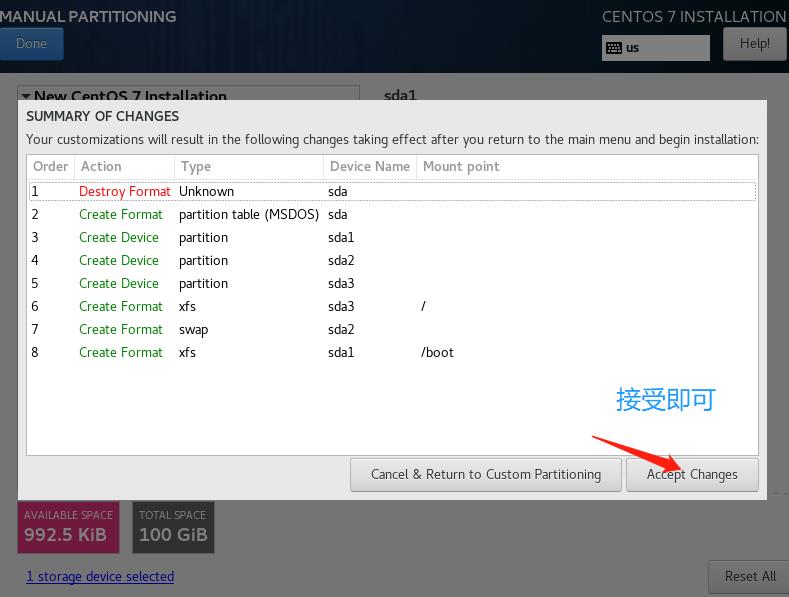
system -- install destination 进行系统分区 如何对linux系统进行分区: 1. 通用分区方案 c盘==/boot 引导分区 200M ==swap 交换分区 当内存不够用的时候,将硬盘中的空间充当内存使用 1G 内存<8G 建议交互分区大小=内存大小的1.5倍 内存1G--swap1.5G 内存>=8G 建议交互分区大小=8G ==/ 根分区 剩余全部空间 2. 数据信息比较重要的分区方案 /boot 200M swap <8G 1.5内存大小 >=8G 8G / 20G~200G /data 剩余空间大小 3. 灵活的分区方案 /boot 200M swap <8G 1.5内存大小 >=8G 8G / 20G~200G 剩余空间不分 -
系统安全配置
-
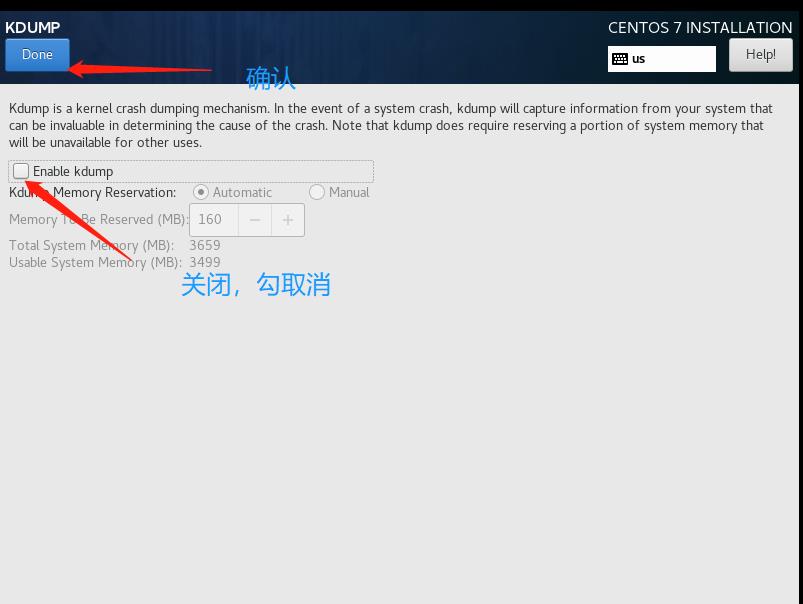
system-kdump 将宕机前系统中的内存异常信息进行保存 system-security policy 系统的安全策略配置 -
网卡配置
-
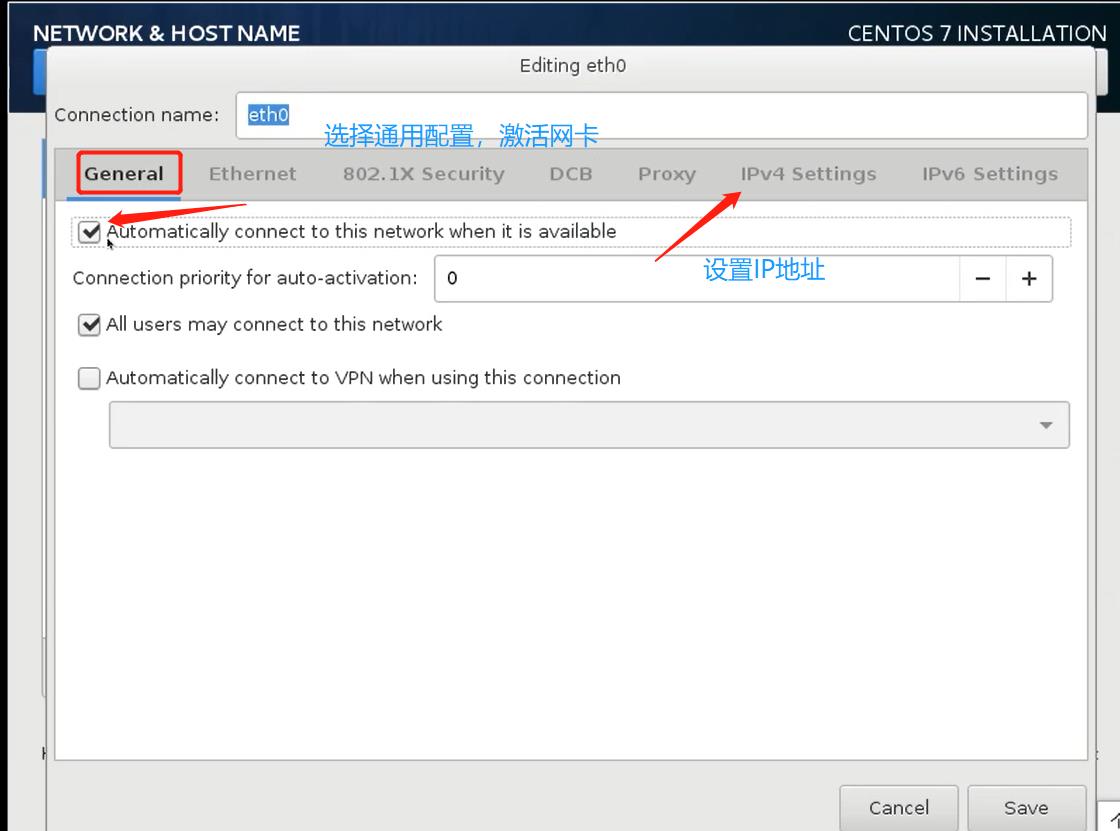
-
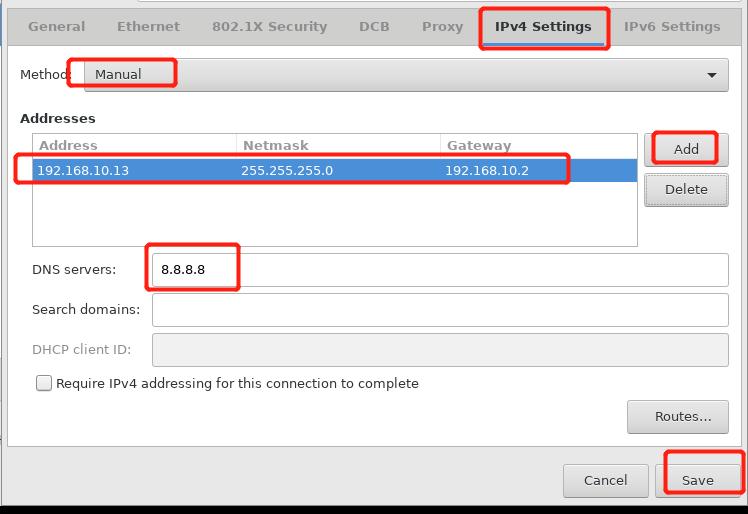
-
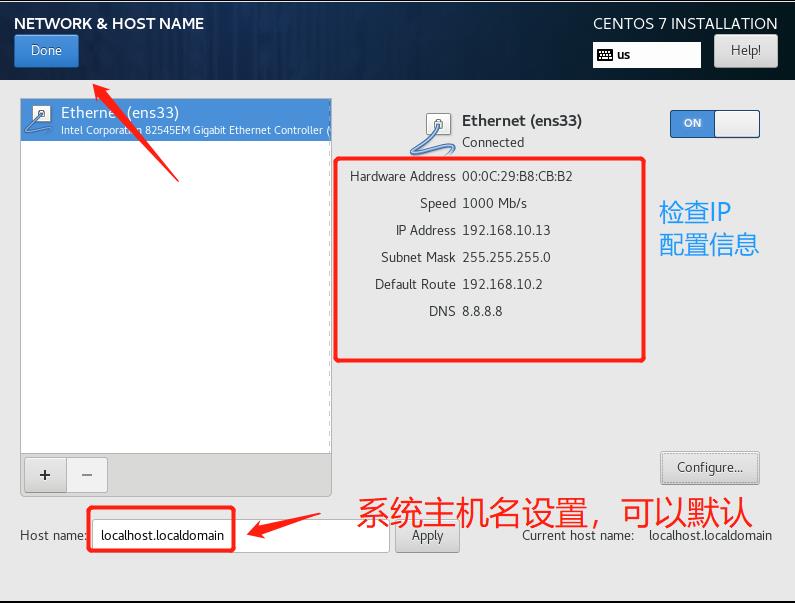
-
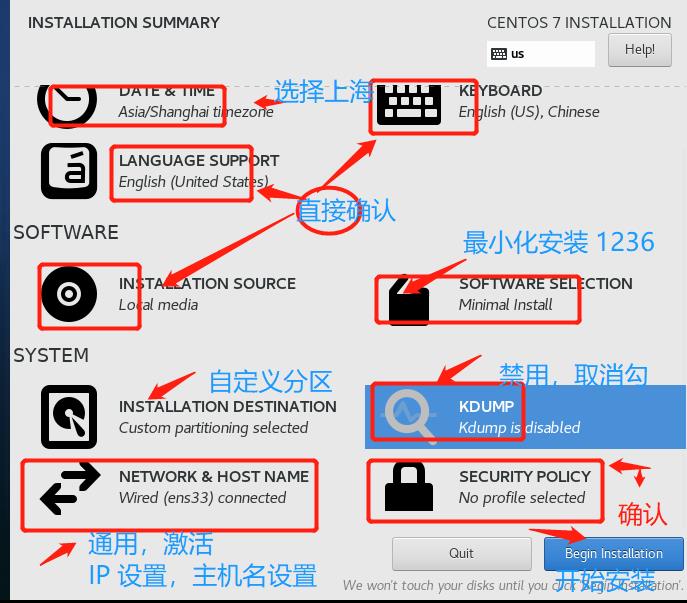
-
设置密码、新建用户
-
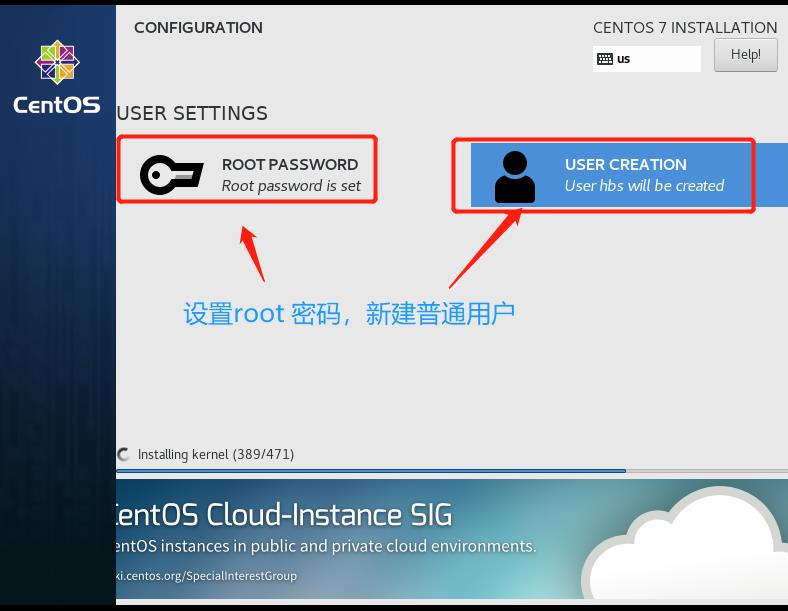
补充:NAT 、桥接、仅主机三网络模式
总结
本次主要分享了 linux 系统发展历史、安装系统、磁盘分区、三种网络模式、网卡修改eth0.
linux 发展历史,我们主要记住 :
- 1969年 贝尔实验室 Unix 诞生
- 198x 年,斯托曼 FSC诞生,创建了自由软件基金会,研发了GNU项目,制定了GPL 协议
- 1991年 托瓦兹 linux 内核诞生
磁盘分区的,常见的有3中:
/boot 200M swap 存小于8G 1.5G ,大于8G 给8G / 全部分,或者灵活划分虚拟软件网络三种模式:
1.NAT网络模式
特点:虚拟主机和宿主机网络信息可以不一致 10.0.3 10.0.0
优点:不容易出现局域网中IP地址冲突
缺点:其他宿主机不能直接访问虚拟主机
桥接网络模式
特点:虚拟主机和宿主机网络信息是一致的 10.0.3.x 10.0.3.x
缺点:容易出现局域网中IP地址冲突
优点:其他宿主机可以直接访问虚拟主机仅主机模式
特点:虚拟主机网络只能和宿主机或其他虚拟主机建立通讯
缺点:不能连接外网
优点:更加安全
关于修改网卡名称,主要2种修改方法:
- 安装前修改
选中 I你stall CentOS 7 按 tab 键,空格,另起一行,输入: net.ifnames=0 biosdevname=0 直接回车
- 安装后修改
vim /etc/sysconfig/grub quit 后添加 net.ifnames=0 biosdevname=0 生成新的grub.cfg文件grub2-mkconfig -o /boot/grub2/grub.cfg 改名mv ifcfg-eno16777736 ifcfg-eth0
以上是关于3分钟 教你学会在虚拟机上 安装 Centos7.x 系统的主要内容,如果未能解决你的问题,请参考以下文章
3分钟教你搞定VMware 克隆虚拟主机之Centos系列虚拟机克隆[⭐建议收藏⭐]